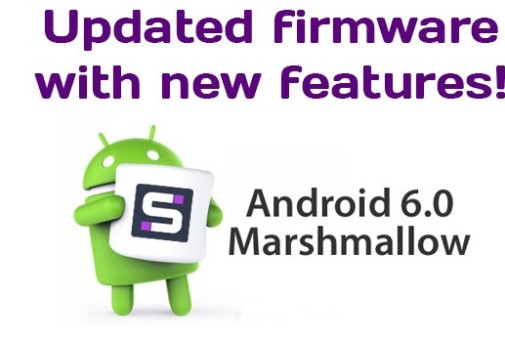Вийшла нова оновлена прошивка для головних пристроїв на базі Android 6.0 SMARTY Trend.
Оновлення прошивки на Android 6.0 SMARTY Trend головних пристроїв.
Вийшла нова прошивка!
У "The SMARTY Trend команда розробників постійно вдосконалює свої прошивки, щоб зробити головні пристрої кращими для своїх клієнтів.
Ми підготували деяку інформацію про нові частини нашої оновленої прошивки (Bluetooth Hands-Free, програми для автоматичного запуску, Root ... тощо) для Android 6.0 SMARTY Trend головні пристрої.
Новий firmware включає нові програми: Bluetooth (телефон), Вибрані контакти, контакти Google та синхронізація Google.
1. Здійснюйте телефонні дзвінки голосом.
Тут ви знайдете нижчепосібник з використання програми Bluetooth для здійснення телефонних дзвінків голосом, використовуючи пошук Google, додатки для контактів Google та голосову кнопку на кермі.
1. 1. Встановлення програми голосового пошуку Google.
Увійдіть в Play Store і встановіть Google (Google Ok, Google Search). Цей додаток знадобиться вам для здійснення дзвінків за допомогою голосу.
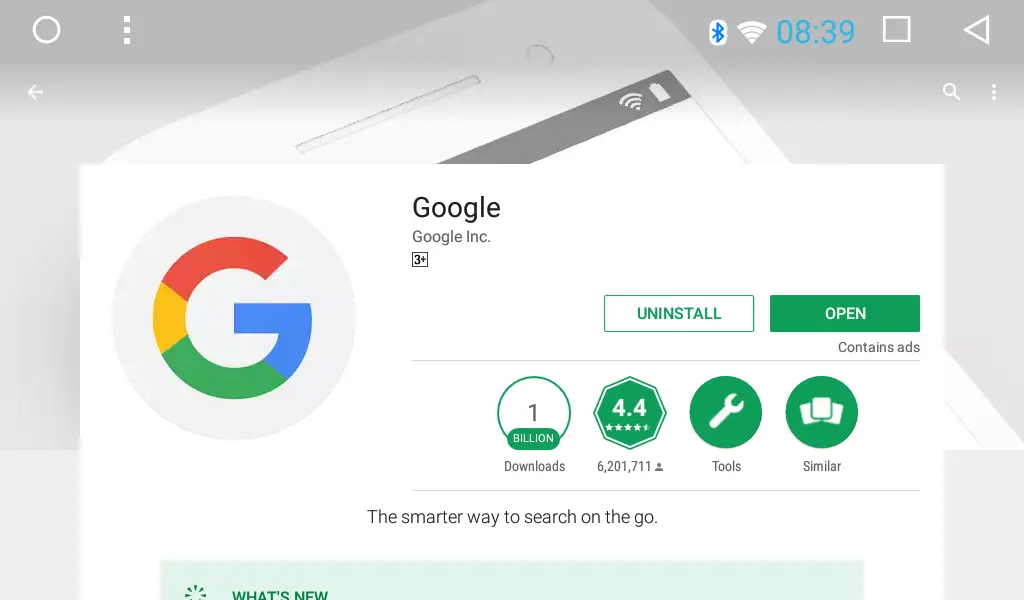
1.2. Синхронізація контактів з додатком Google Contacts.
Щоб синхронізувати контакти з акаунтом Google, перейдіть до Налаштування -> Акаунти -> Google -> Контакти. Тепер ваші контакти повинні з'явитися в додатку Google Контакти на головному пристрої (Додатки -> Контакти).
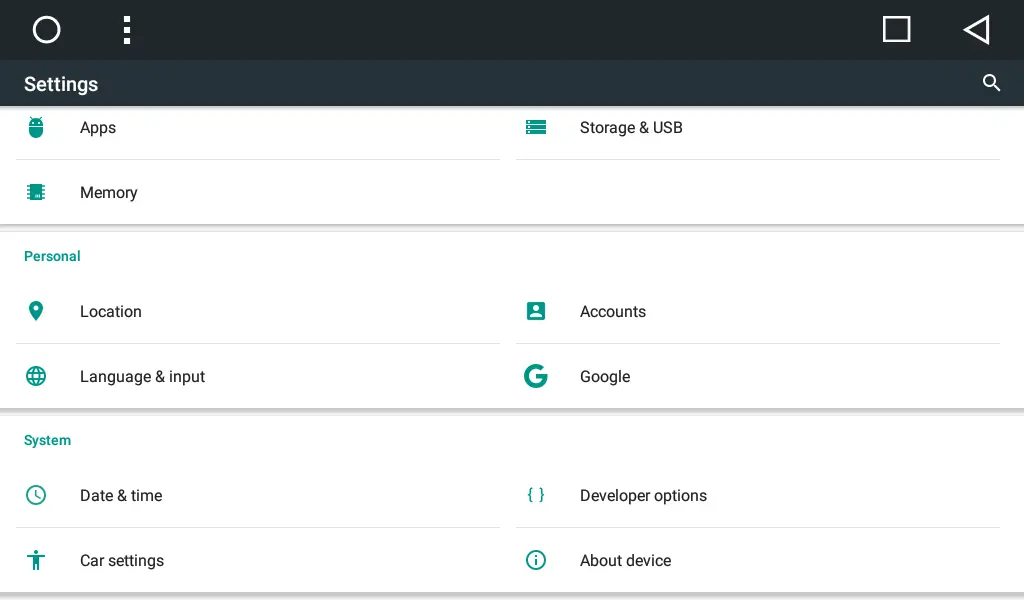
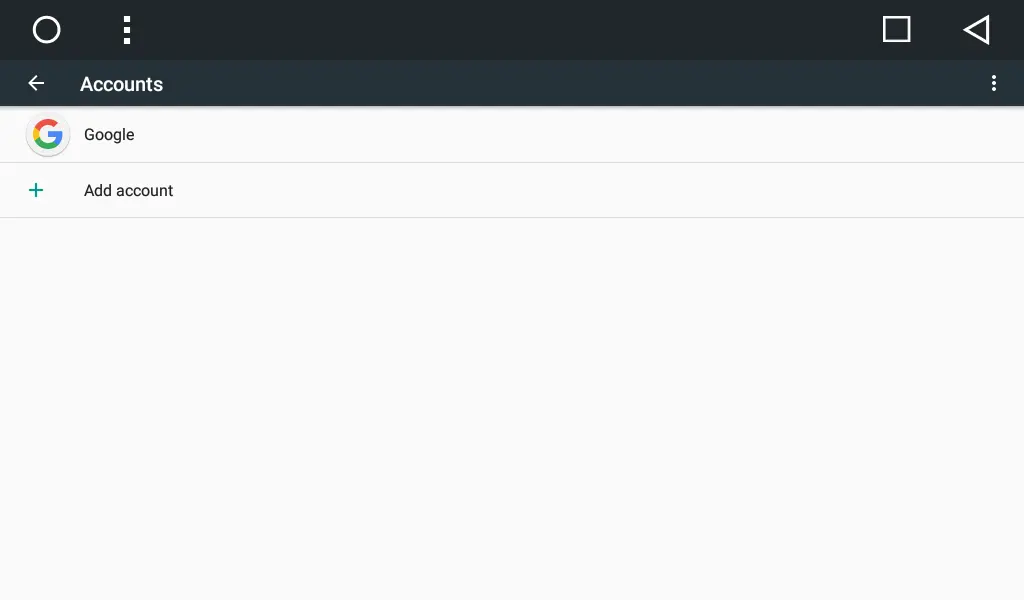
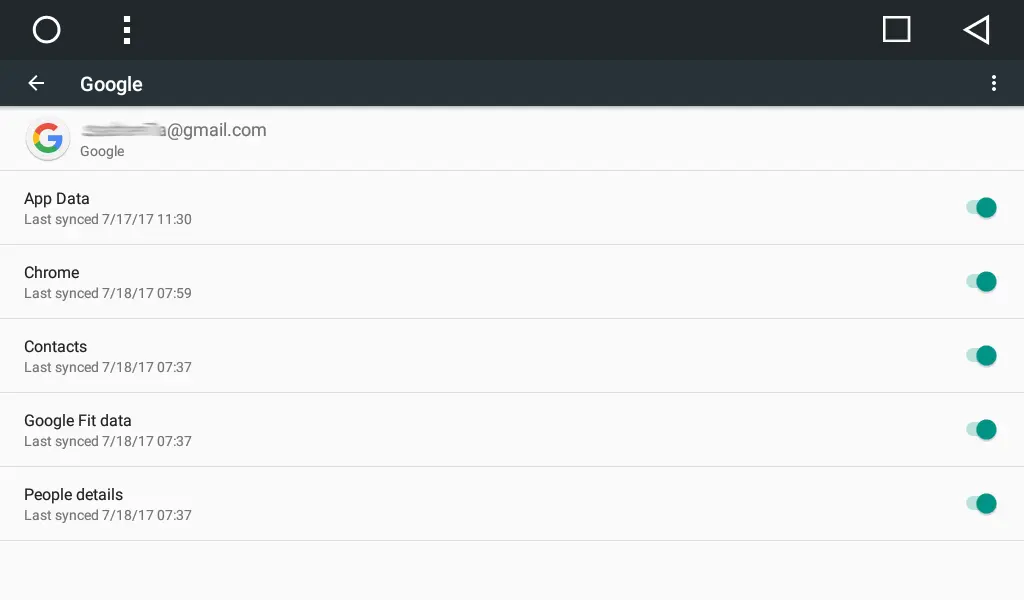
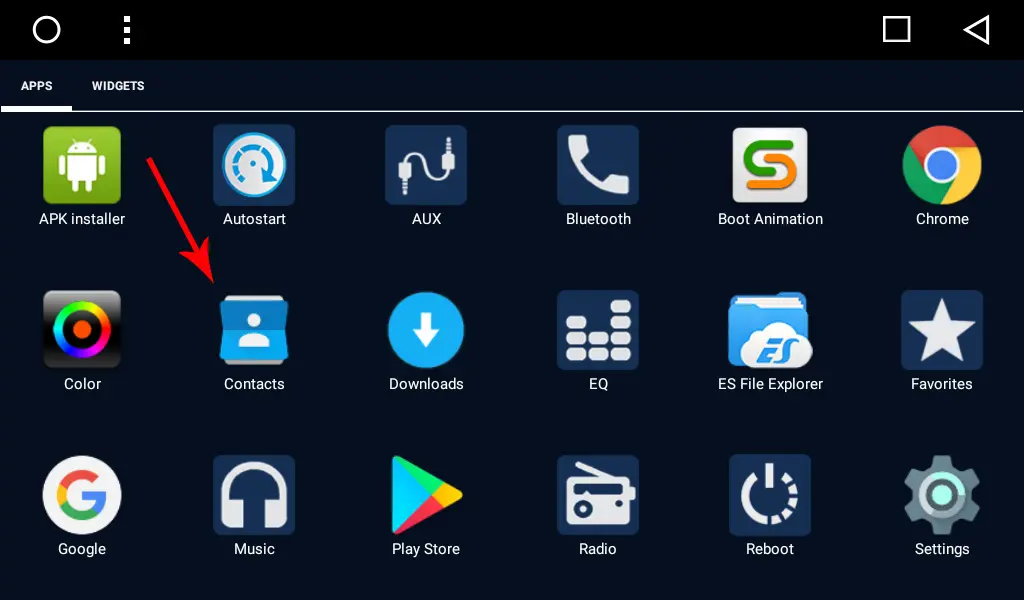
Якщо ваш додаток Google Контакти все ще порожній, то вам потрібно імпортувати контакти з телефону в обліковий запис Google:
- Зробити це можна в налаштуваннях вашого облікового запису Google (https://contacts.google.com/). Якщо контакти вашого телефону синхронізовано з обліковим записом Google, то всі внесені вами зміни будуть автоматично застосовані до контактів на головному пристрої.
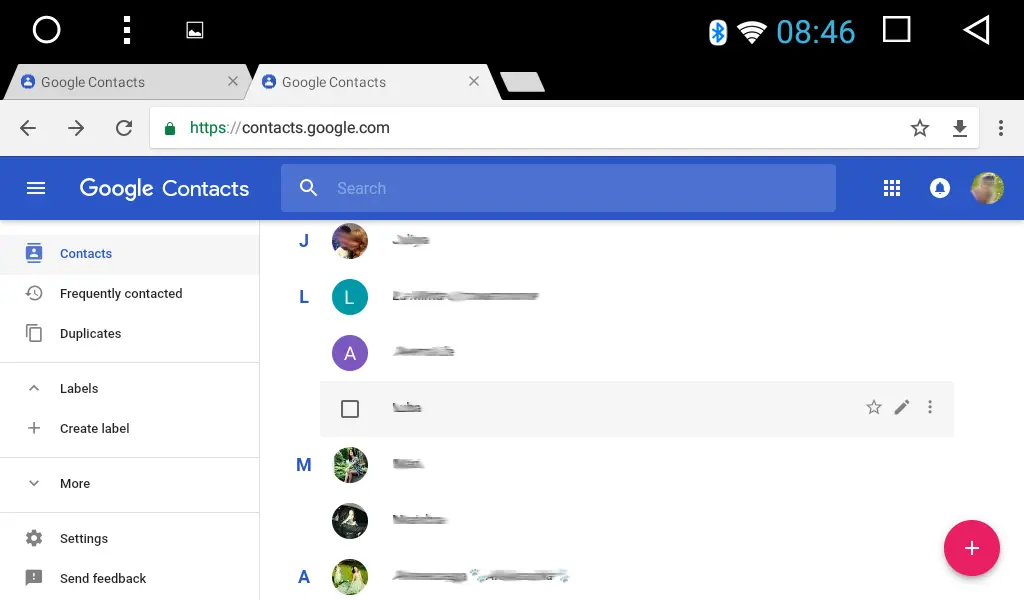
- Ви також можете експортувати телефонну книгу з телефону у файл .vcf, а потім імпортувати цей файл безпосередньо з програми Google Contacts на головному пристрої (запустіть програму Контакти, натисніть на пункт меню і виберіть пункт Імпорт/експорт)
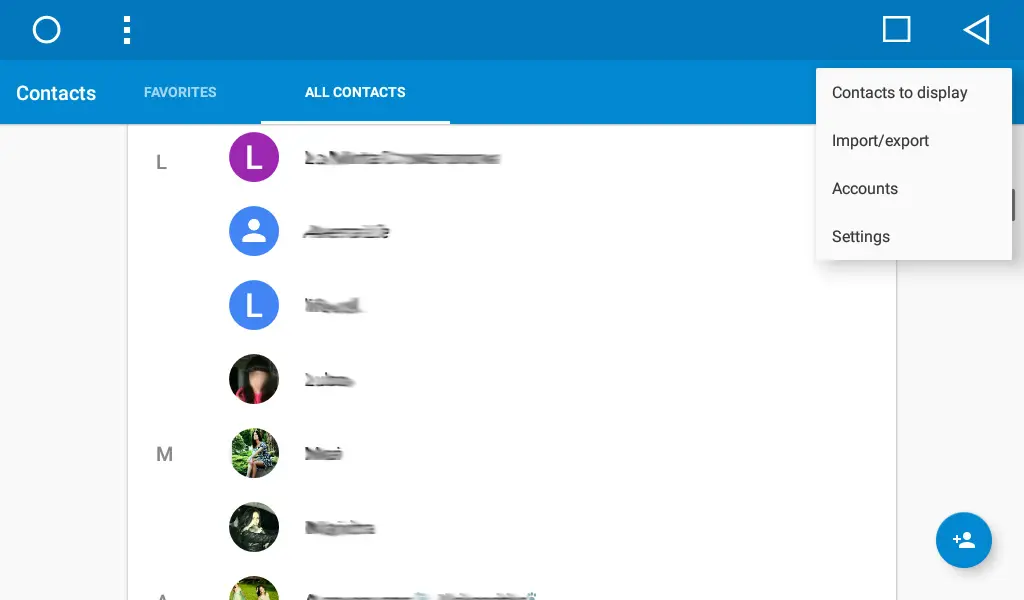
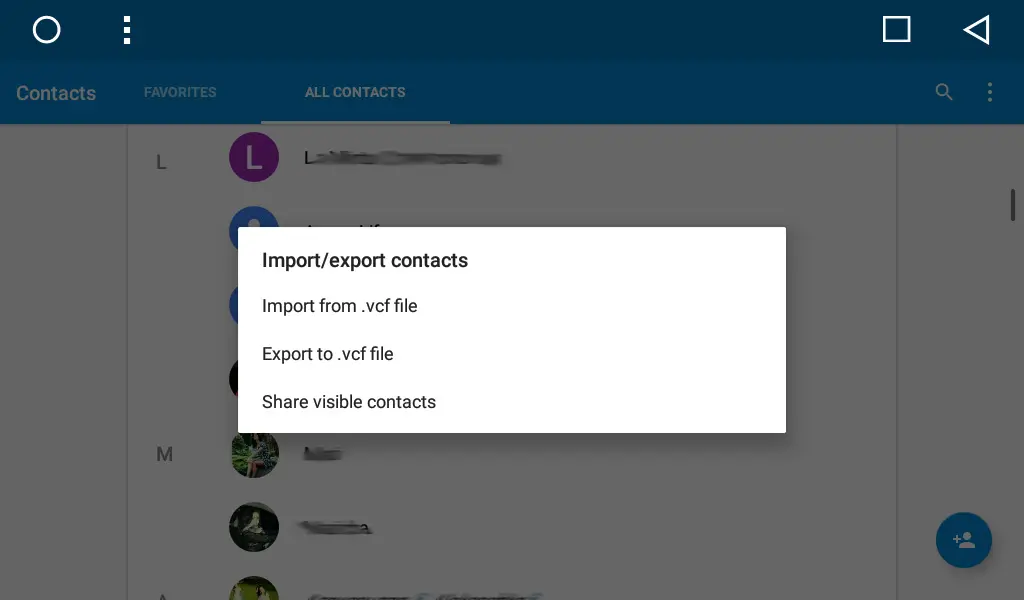
Додаток "Контакти" на сайті SMARTY Trend на головних пристроях - це єдиний шлюз для відображення ваших контактів у додатку Bluetooth. Тут ви можете редагувати свої контакти, але ви не можете здійснювати дзвінки безпосередньо з програми Google Контакти, тому віджети (швидкий виклик) для цієї програми не функціонують. Ви можете здійснювати дзвінки безпосередньо з програми Вибране, якебуде описано в цій статті нижче.
1.3. Підключення мобільного телефону до SMARTY Trend головного пристрою і синхронізації Bluetooth-додатку (телефон) з контактами Google.
- Увімкніть Bluetooth на телефоні та зробіть його видимим для інших пристроїв.
- Запустіть програму Bluetooth, натисніть на іконку телефону і натисніть кнопку Search, головний пристрій почне пошук Bluetooth-пристроїв. Після того, як ви побачите ім'я вашого телефону, натисніть кнопку Search ще раз, щоб припинити пошук.
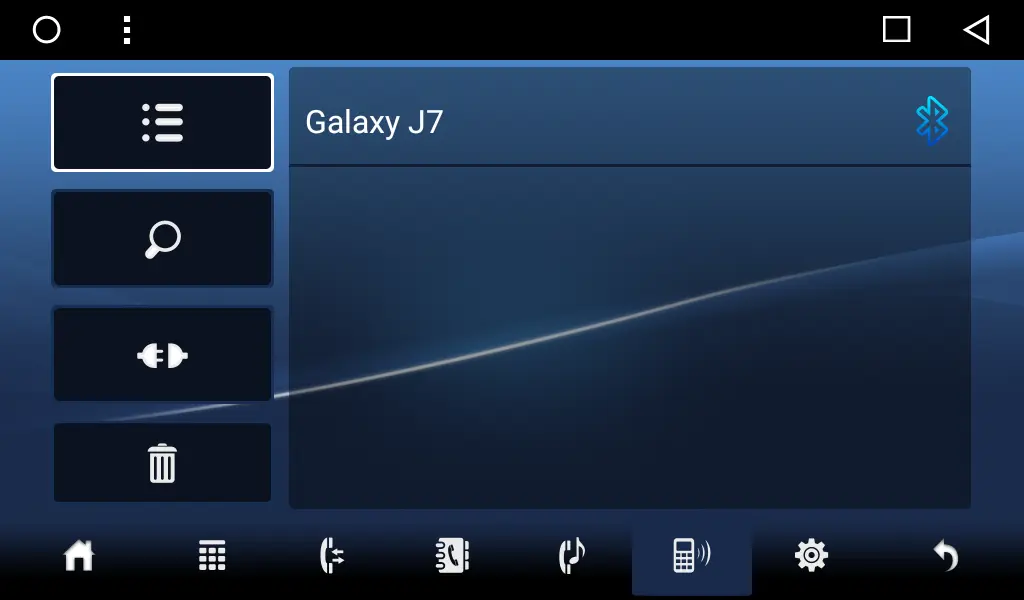
- Натисніть на назву вашого телефону, після чого на екрані з'явиться повідомлення з підтвердженням з'єднання з головним пристроєм. Введіть пін-код (0000 або 1234 за замовчуванням) і натисніть OK. Тепер головний пристрій і телефон з'єднано. На екрані головного пристрою ви побачите піктограму Bluetooth поруч з назвою вашого телефону, це означає, що телефон успішно підключено.
- Тепер всі іконки (клавіатура, дзвінки, телефонна книга, музичний плеєр) у додатку Bluetooth активні. Перейдіть до телефонної книги і перевірте свої контакти, вони повинні бути видимими. У меню налаштувань Bluetooth-додатку (іконка налаштувань у полі "Стан") має бути ввімкнена опція "Автоматичний імпорт контактів Google".
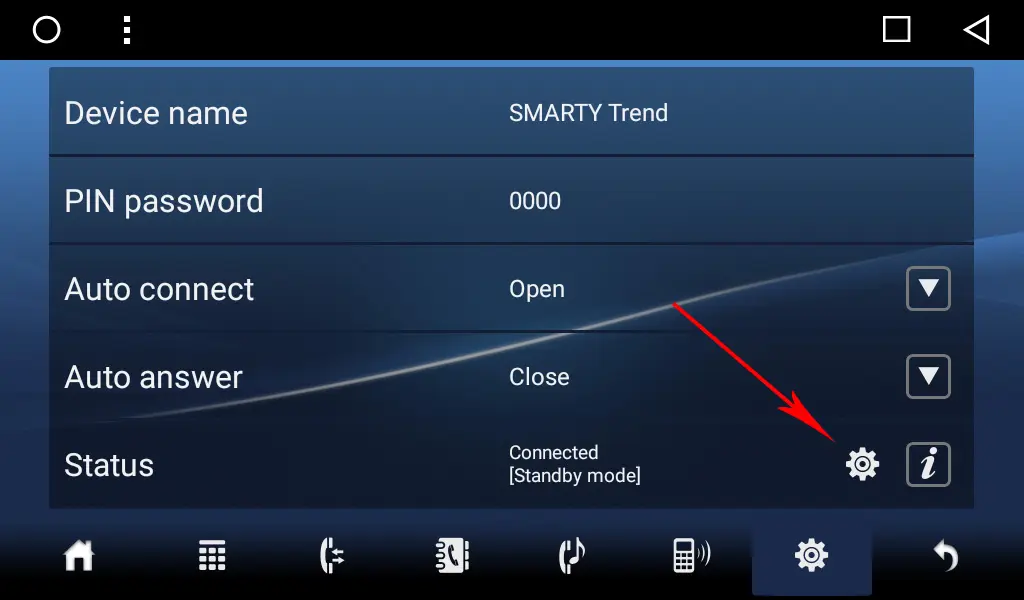
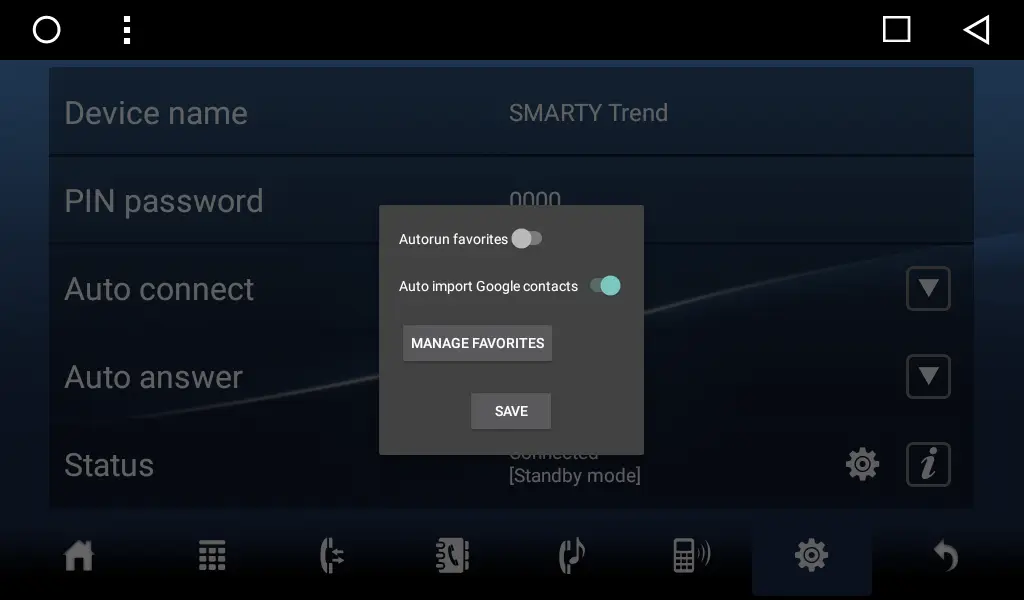
Якщо ваші контакти не були завантажені до Телефонної книги, перезавантажте пристрій і перевірте ще раз. Після цього всі ваші контакти Google повинні з'явитися в Телефонній книзі. Ви не зможете відкрити Телефонну книгу, поки всі ваші контакти Google не будуть завантажені (ви будете бачити хід завантаження). Щоб здійснити пошук у контактах, натисніть на іконку Google у телефонній книзі, після чого ви побачите поле пошуку.
У вас також є додаткова можливість завантажити всі ваші контакти з телефону на головний пристрій через Bluetooth (іконки "Телефонна книга" і "Завантажити"), але використання контактів Google є більш надійним варіантом.
1.4. Додавання контактів до Вибраного.
У вас є можливість швидкого доступу до ваших улюблених контактів. Відкрийте програму Bluetooth і перейдіть до розділу Телефонна книга. Тут ви можете побачити всі ваші контакти. Для того, щоб додати контакт до Вибраного, натисніть і утримуйте на потрібному контакті, після чого з'явиться вікно з двома пунктами:
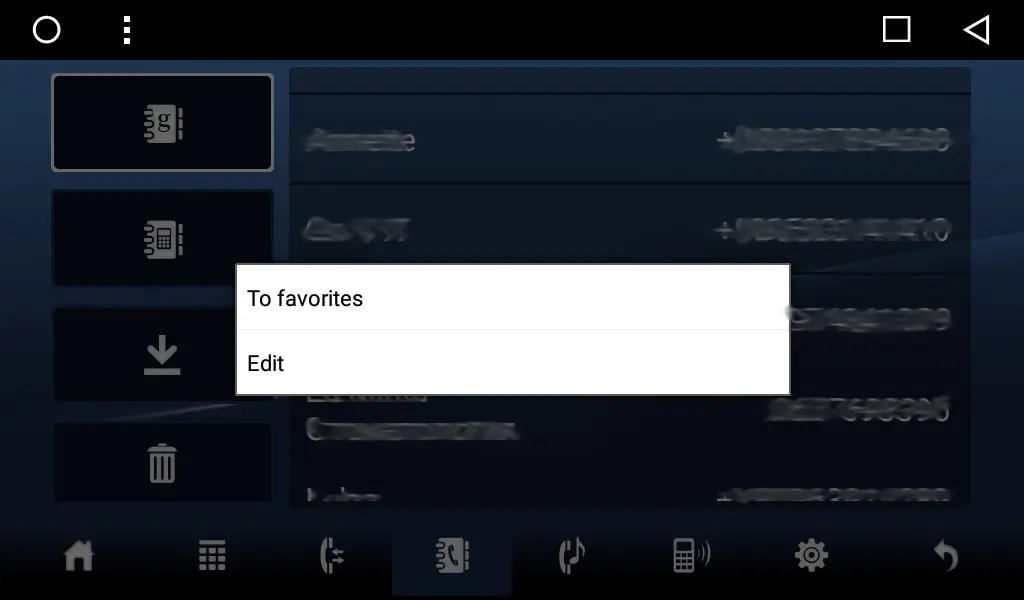
- До обраного. Натисніть на цей пункт, ви побачите вікно з 8-ма комірками, натисніть на комірку, і ваш контакт буде додано до обраного. Щоб зателефонувати обраному контакту, вам потрібно відкрити додаток Вибране в меню програми. Потім виберіть обраний контакт - дзвінок на нього буде активовано. Щоб мати швидкий доступ до цього додатку, ви можете розмістити його на головному екрані.
- Редагувати - буде відкрито додаток Google Контакти для редагування інформації про контакти.
1.5. Дзвінки за допомогою голосу.
- Перш за все, відкрийте пошукову програму Google (Ok Google) і натисніть на іконку "Голос", вона запитає дозволу на запис звуку, натисніть "Дозволити". Після цього ви зможете здійснити голосовий пошук або сказати голосову команду пошуковій програмі Google. Якщо пошукова програма Google не запитала дозволу, вам потрібно очистити кеш цієї програми.
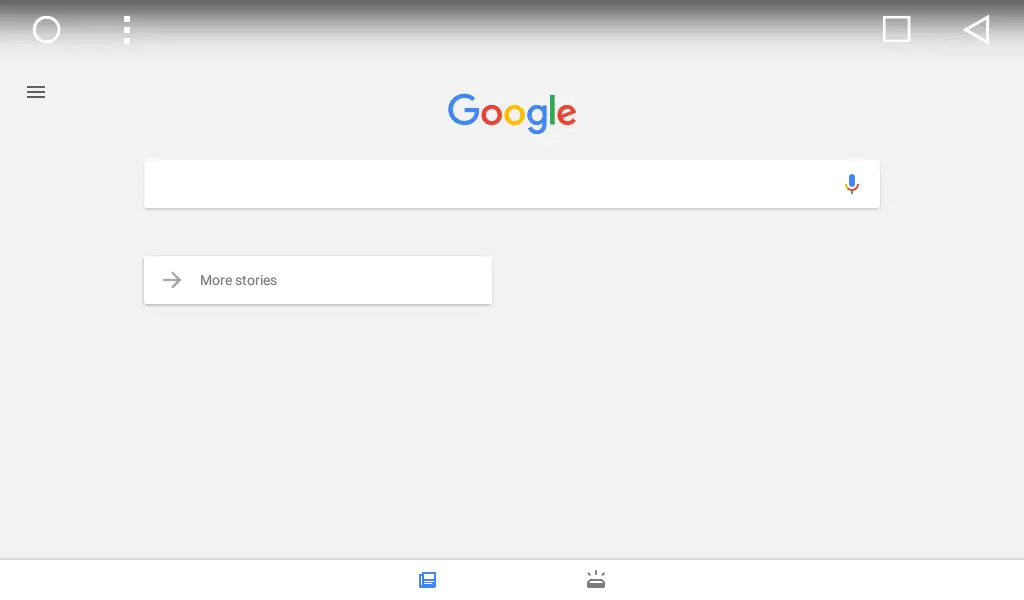
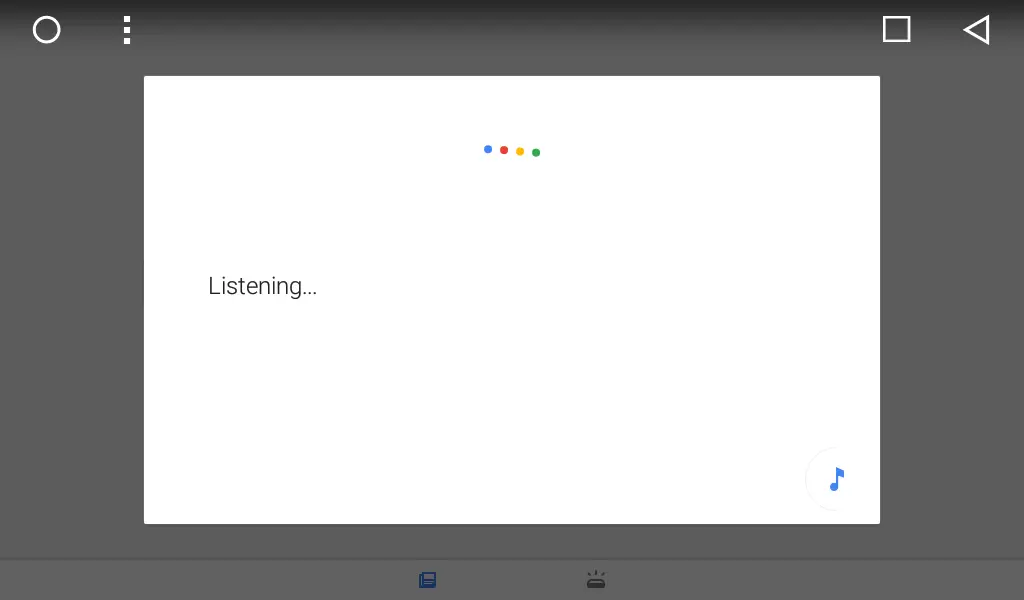
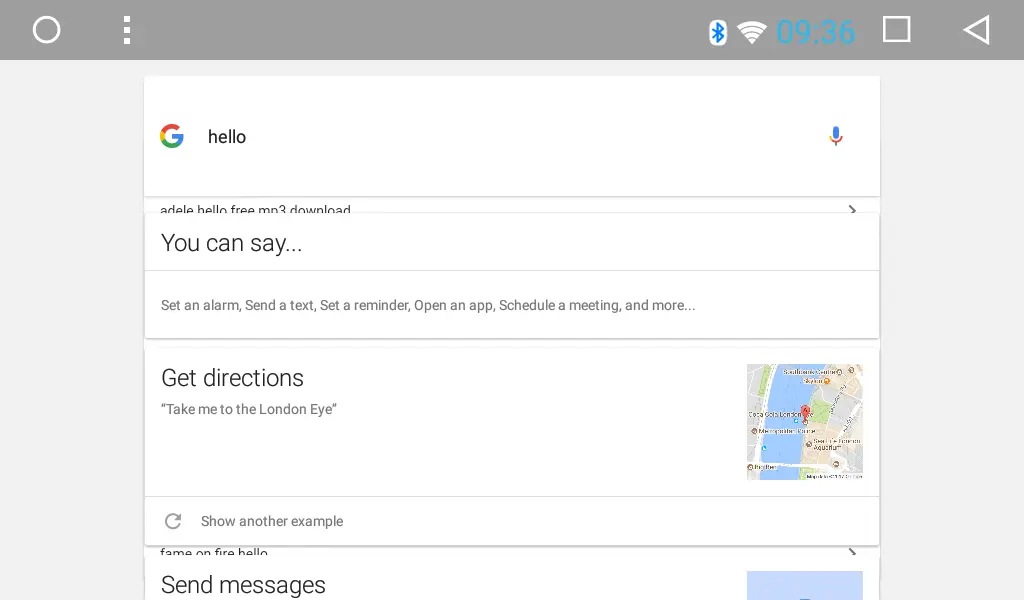
Щоб пошук був коректним, вам слід додати мову пошуку - натисніть іконку меню (у лівому кутку) -> Налаштування -> Мова пошуку.
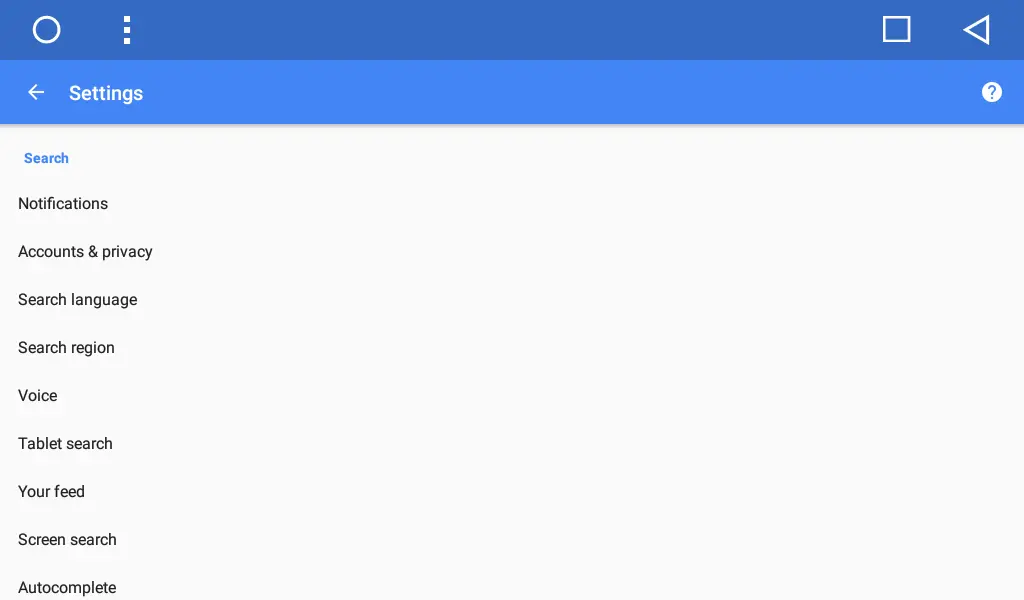
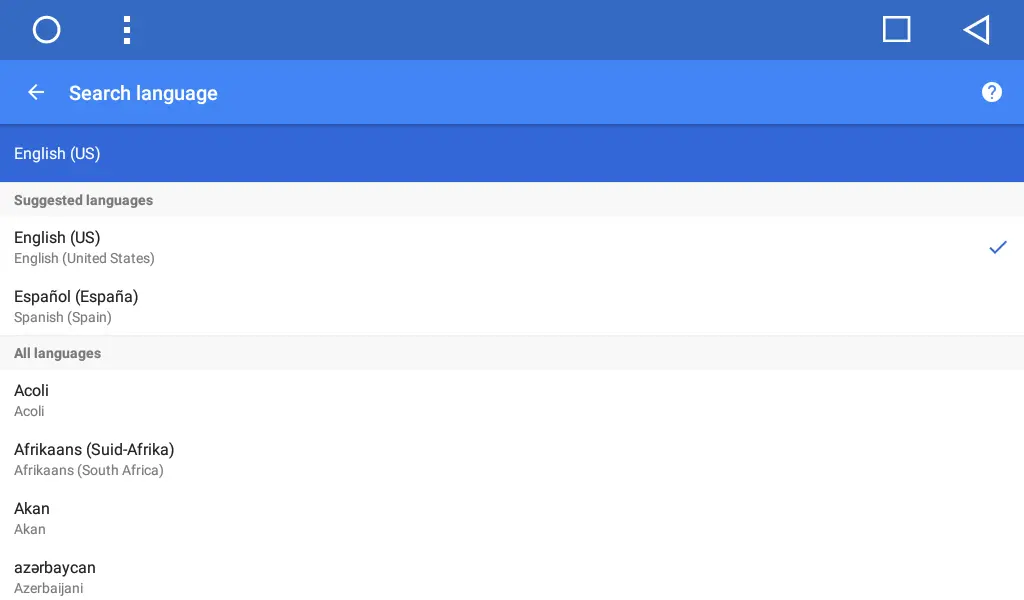
- Відкрийте програму Bluetooth і торкніться іконки клавіатури. Ви побачите клавіатуру та піктограму "Голос" у полі телефонного номера. Натисніть на іконку голосового пошуку, почнеться голосовий пошук; скажіть ім'я контакту. Якщо пошуковий запит буде розпізнано, ви побачите вікно підтвердження з ім'ям вашого контакту. Просто підтвердіть свою дію, щоб здійснити дзвінок.
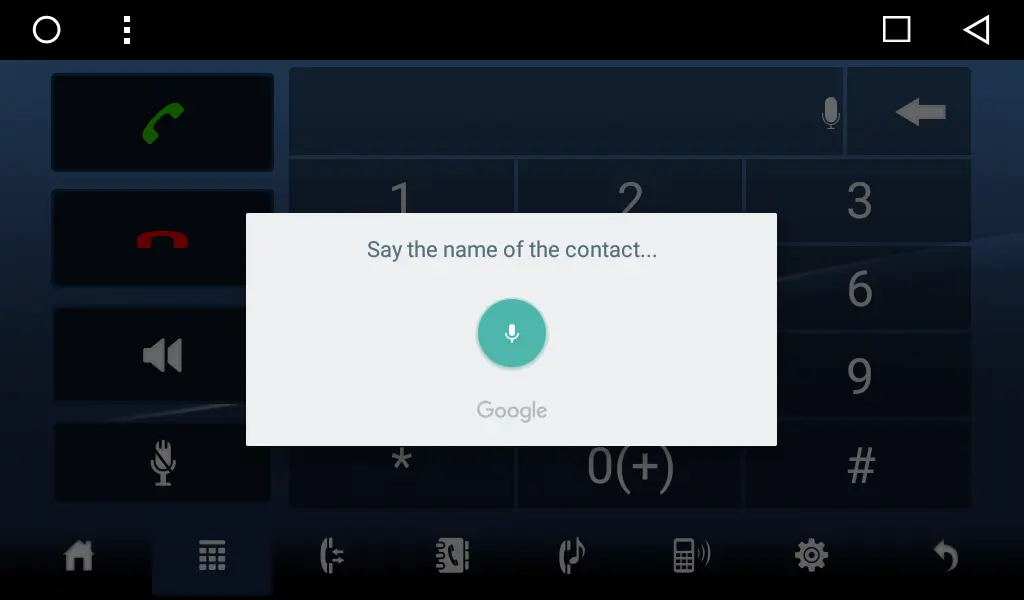
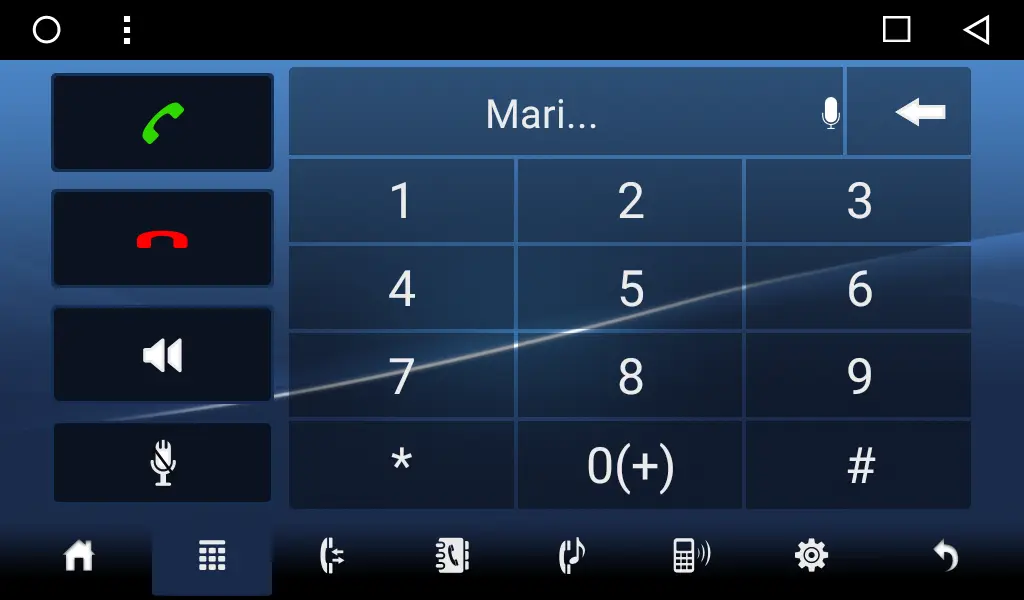
- Ви можете зателефонувати безпосередньо з програми Google Пошуку. Просто скажіть, наприклад: "Подзвони мамі". Під час першого дзвінка вам слід встановити дозвіл на здійснення дзвінка для Пошуку Google. Також слід встановити програму за замовчуванням для здійснення дзвінків. Коли ви будете здійснювати дзвінок, ви побачите значок телефону в правому верхньому куті;
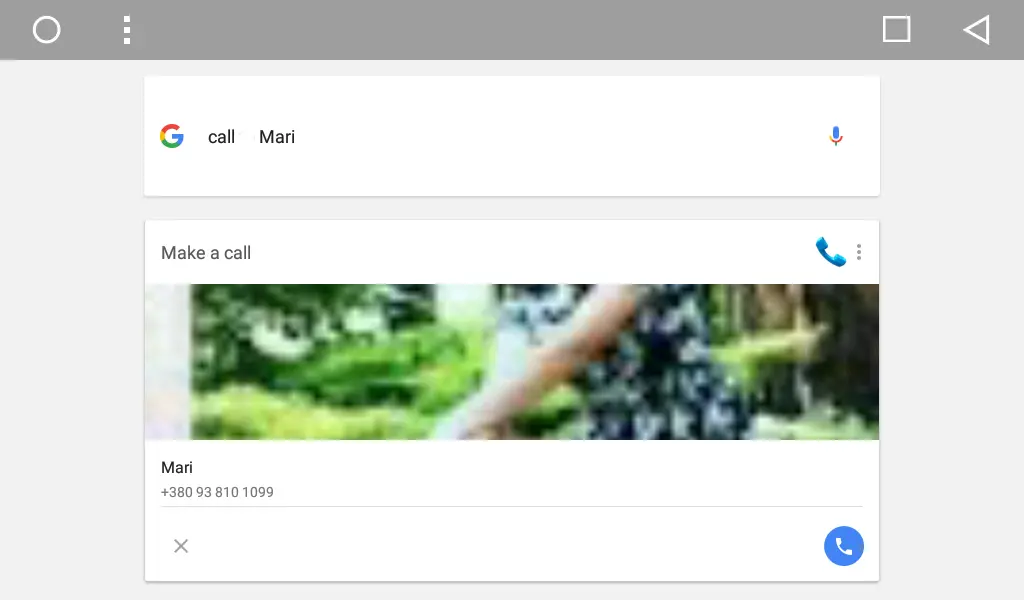
натисніть на іконку меню поруч з іконкою телефону.Ви побачите дві доступні програми. Вам потрібно встановити "Bluetooth" як додаток за замовчуванням для здійснення дзвінків.
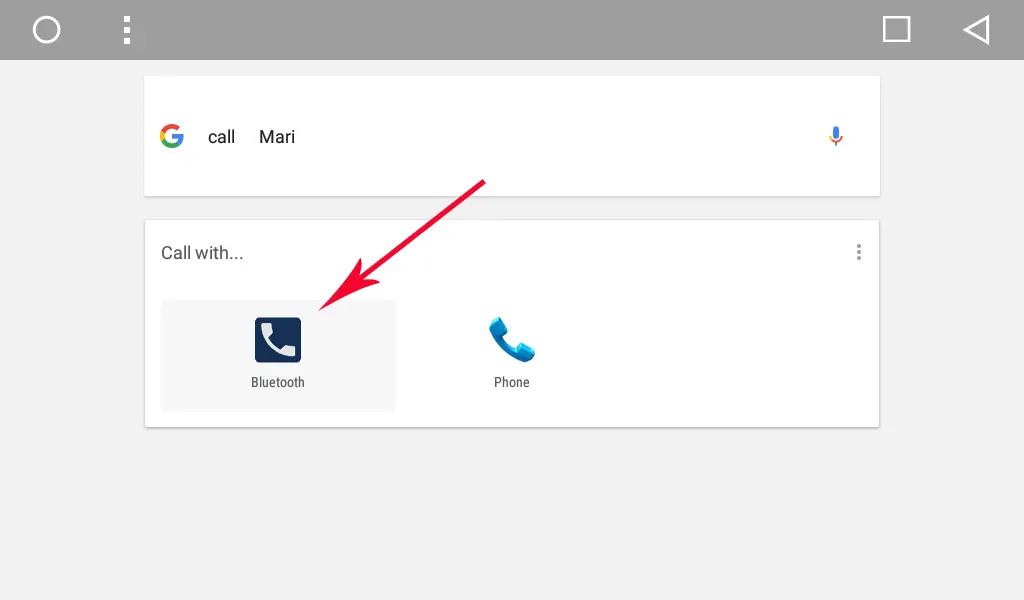
Потім натисніть на іконку виклику внизу екрана, вона виконає виклик вашого контакту, відкриється вікно Bluetooth-додатку.
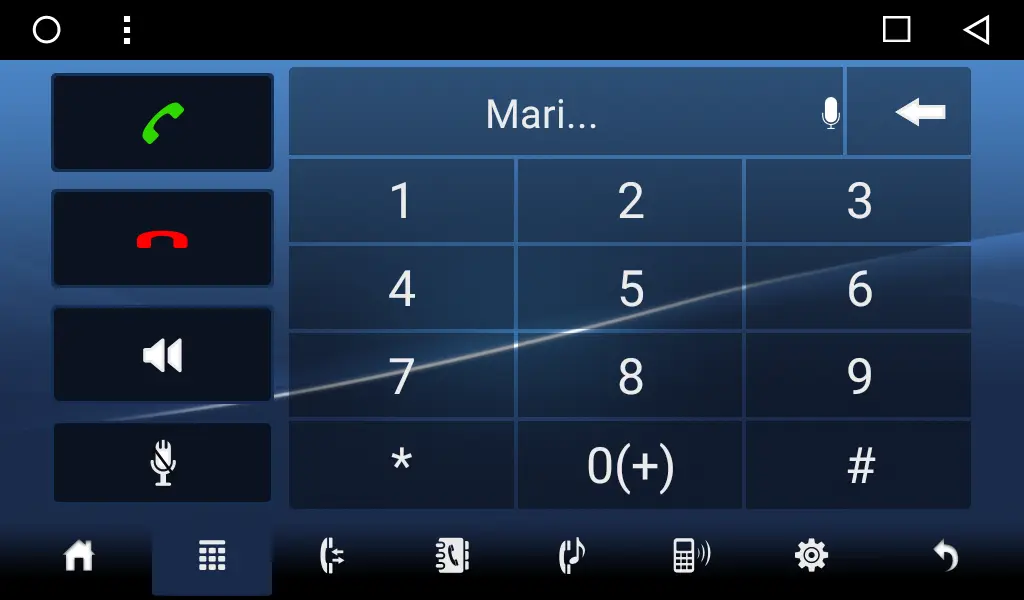
Тепер ваш Пошуковий додаток Google за замовчуванням використовуватиме додаток Bluetooth для здійснення дзвінків, і вам більше не потрібно буде його обирати. Наступного разу просто скажіть команду для виклику та ім'я контакту, і ви зможете зателефонувати без жодних проблем.
- Ви можете зателефонувати за допомогою кнопки на кермі або кнопки на передній панелі вашого SMARTY Trend головного пристрою. Перейдіть до Налаштування -> Налаштування автомобіля -> Кермо.
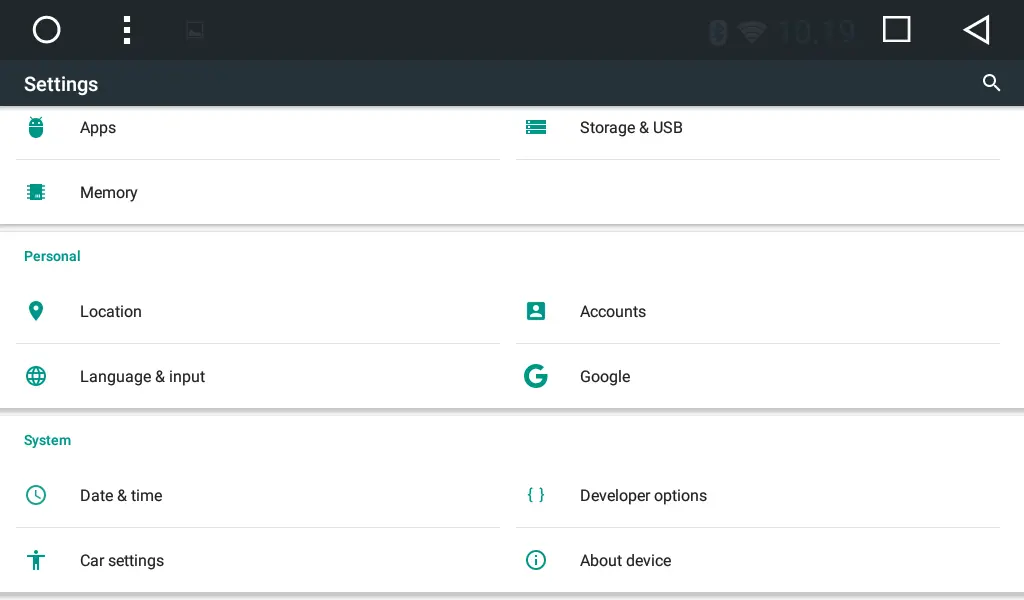
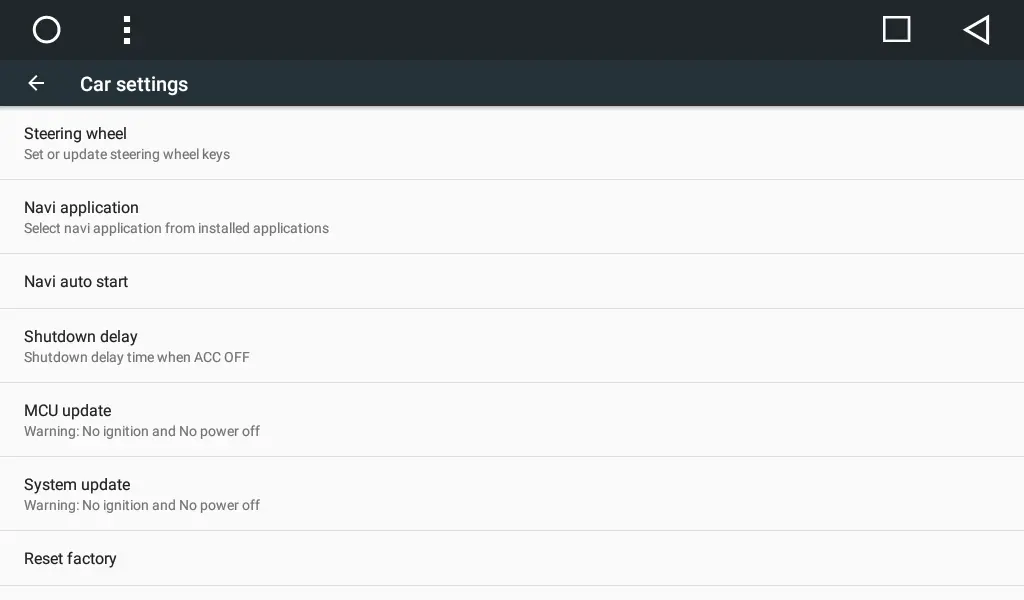
Натисніть "START", потім натисніть "SPEECH" і натисніть відповідну кнопку на кермі та натисніть "END". Тепер ви налаштували кнопку "Голос" на кермі на відкриття програми Google Voice.
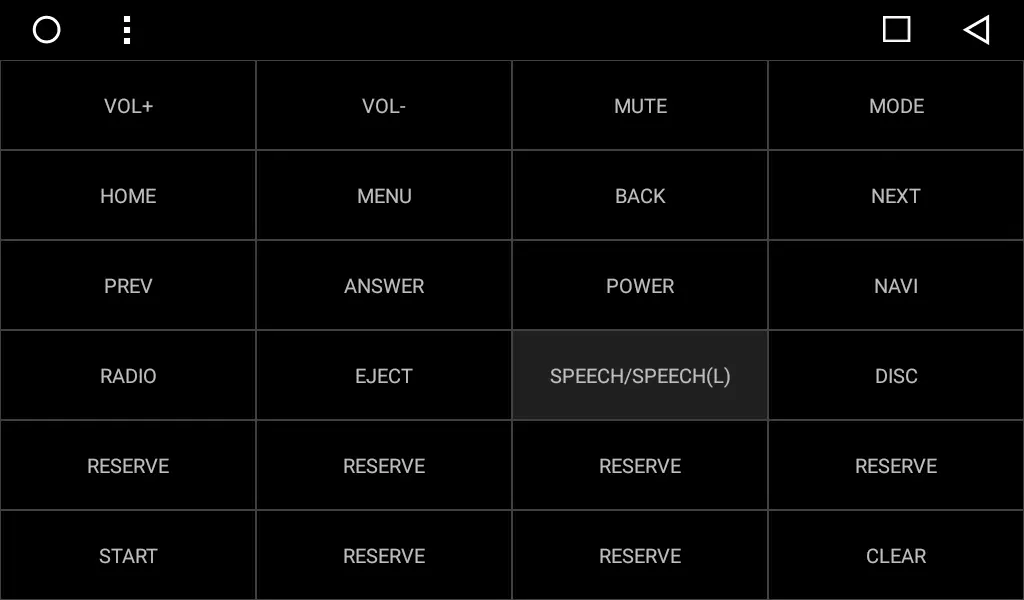
Натисніть кнопку Voice на кермі, ви побачите список доступних додатків, встановлених на вашому головному пристрої, виберіть додаток "Голосовий пошук" і перейдіть на головний екран.
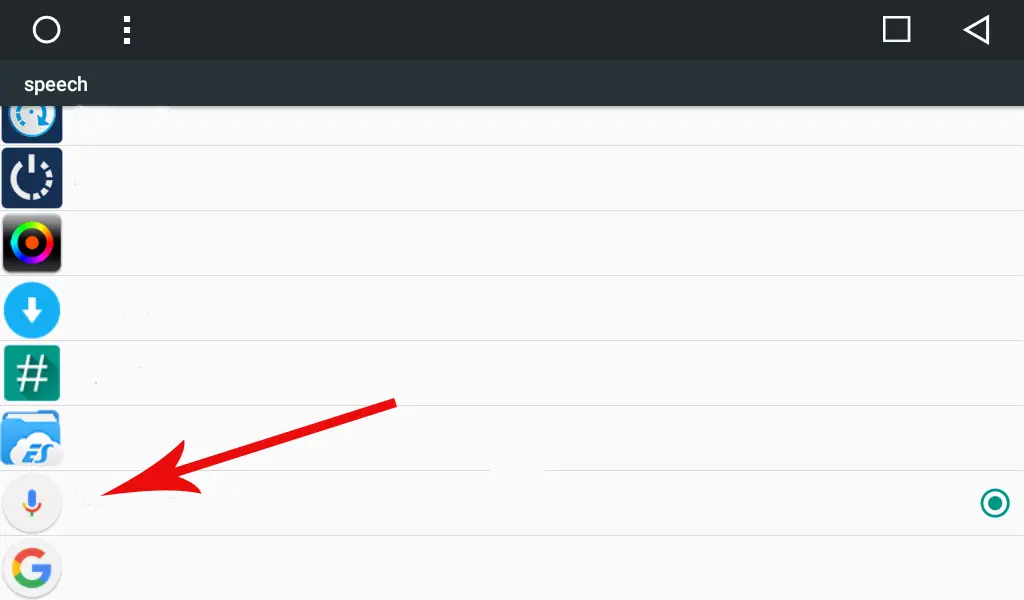
Потім знову натисніть кнопку Voice на кермі, перед вами відкриється вікно голосового пошуку Google, тепер ви можете вимовляти будь-які команди, в тому числі і "Подзвонити мамі" :). Тепер ви можете легко і безпечно здійснювати дзвінки за допомогою кнопки на кермі під час керування автомобілем!
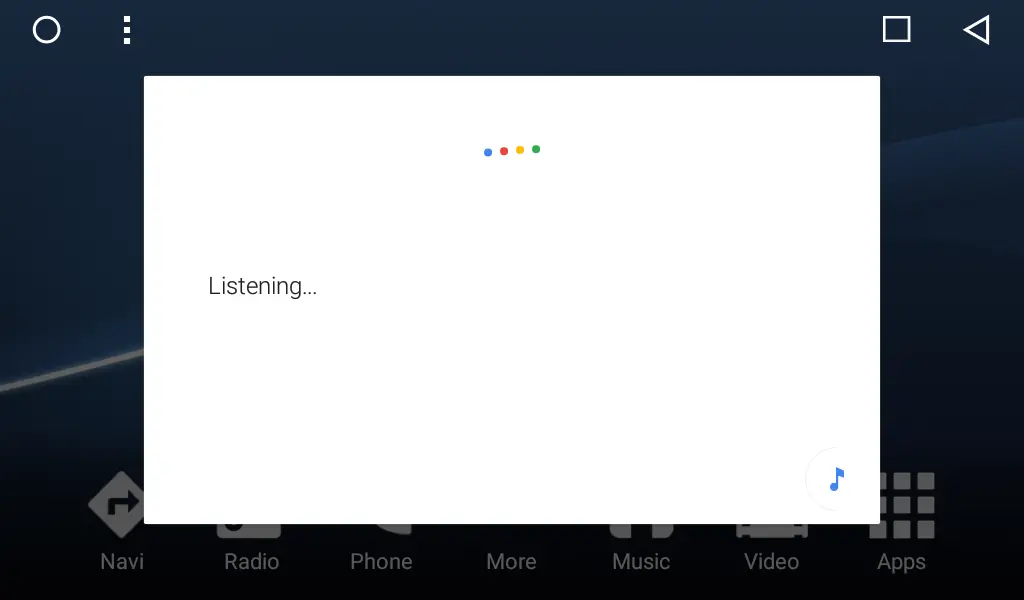
Якщо на кермі немає голосової кнопки, а всі команди важливі для вас і ви не хочете їх втратити, ви можете легко встановити додаткову команду до існуючої кнопки. Коли ви намагаєтесь вивчити кнопку, просто натисніть на існуючу (вивчену) команду і ви побачите варіанти дій "довге натискання", "повтор" і "наддовге натискання". Виберіть потрібну дію і вивчіть кнопку для декількох команд (коротке, повторне, довге і наддовге натискання). Після цього ви побачите доступні команди, виберіть SPEECH для обраної дії.
Згадка: деякі автомобілі розпізнають кнопки керма через лінію CAN-BUS - в цьому випадку навчання кнопок керма неможливе. Ми рекомендуємо використовувати фізичні кнопки на передній панелі головного пристрою. Налаштування такі ж, як і для кнопок на кермі. Для налаштування кнопок голосового пошуку перейдіть в Налаштування -> Налаштування автомобіля -> Додаткові налаштування (пароль 123456) -> Кнопки панелі. Якщо ваш головний пристрій не має фізичних кнопок, ви можете зробити те ж саме для кнопок на сенсорному екрані. Щоб налаштувати голосовий пошук, перейдіть до Налаштування -> Налаштування автомобіля -> Додаткові налаштування (пароль 123456) -> Сенсорні клавіші. Додаткові команди (коротке, повторне, довге та наддовге натискання) недоступні для сенсорних кнопок, і ви можете лише замінити ними команди вашої сенсорної кнопки.
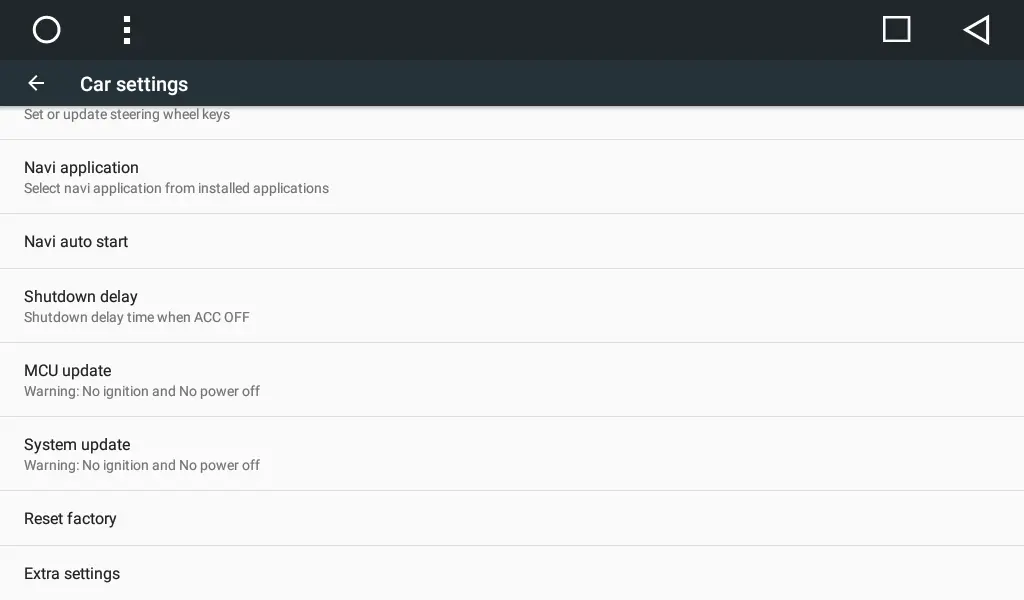
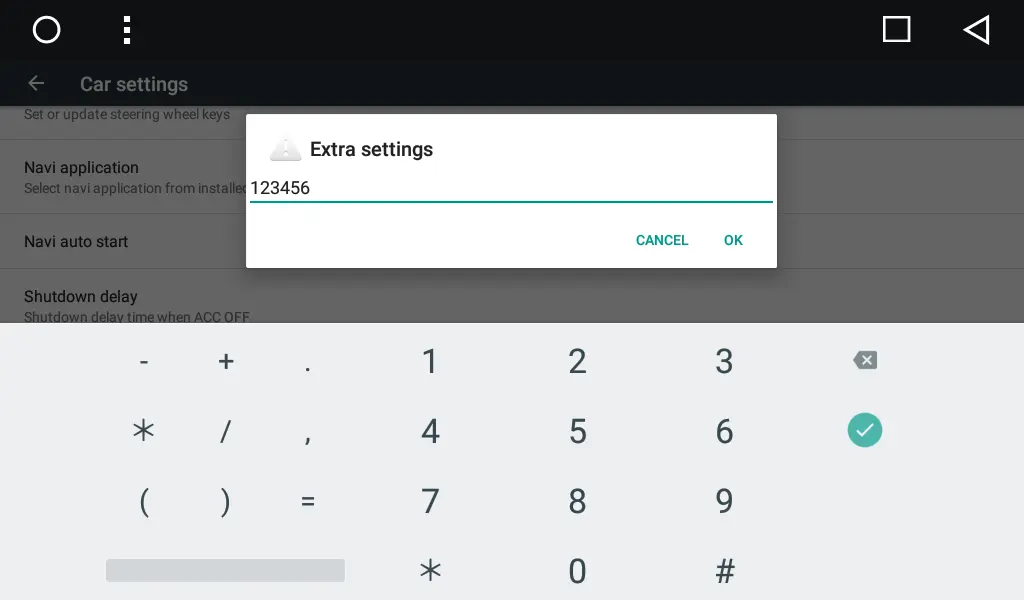
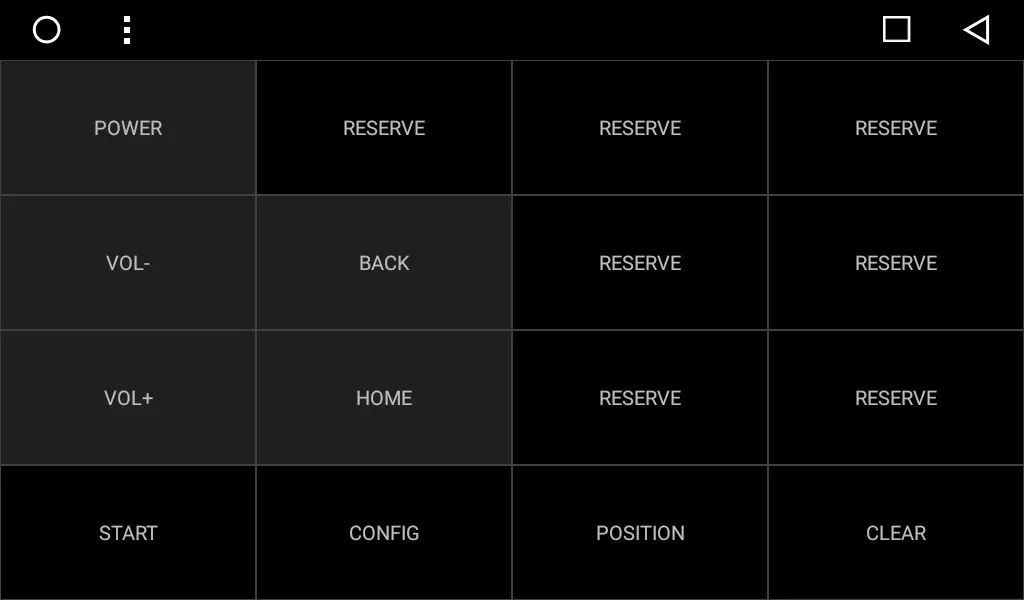
2. Корінь.
З цього моменту всі нашікористувачі матимуть більше свободи у використанні програм, які потребують root-дозволів. Для контролю root-дозволів у прошивку включено додаток SuperSU.
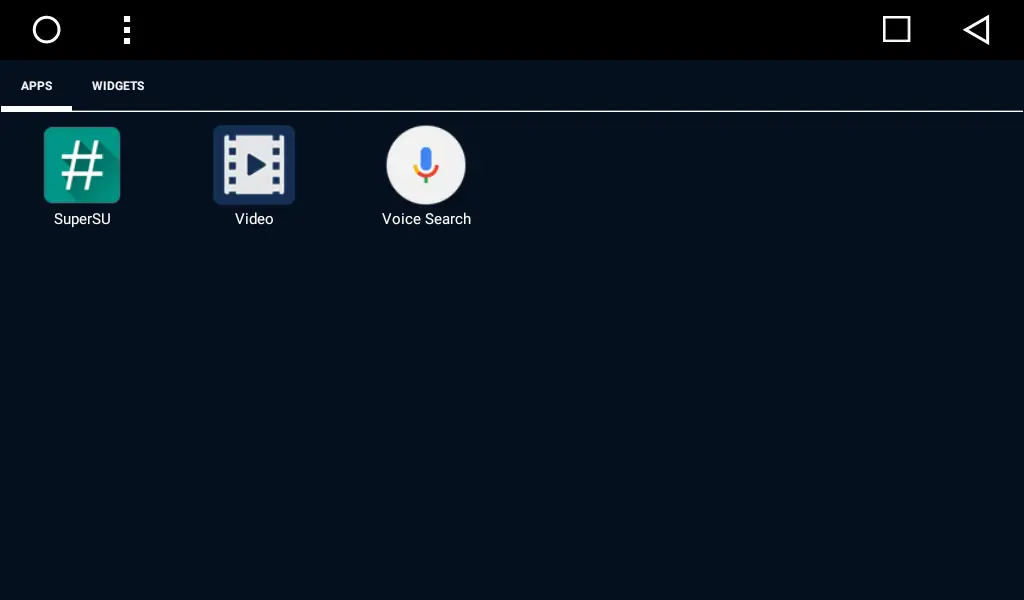
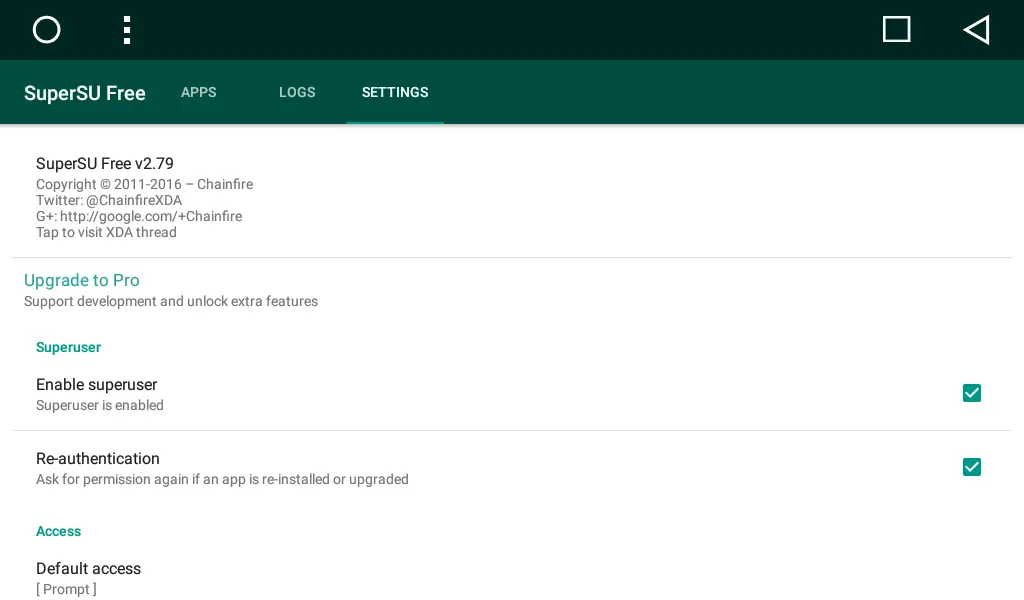
3. Автоматичний запуск програм.
Оновлена прошивка має попередньо встановлений додаток "Автозапуск". Ви можете додати будь-який додаток, який буде запускатися під час роботи ОС Androidзавантаження. Параметр "Автозапуск програм" має бути увімкнено. Якщо вам потрібно бачити домашній екран після запуску програм, ви можете встановити опцію "Перехід на домашній екран" увімкненою. У розділі "Про програму" ви можете протестувати запуск програм.
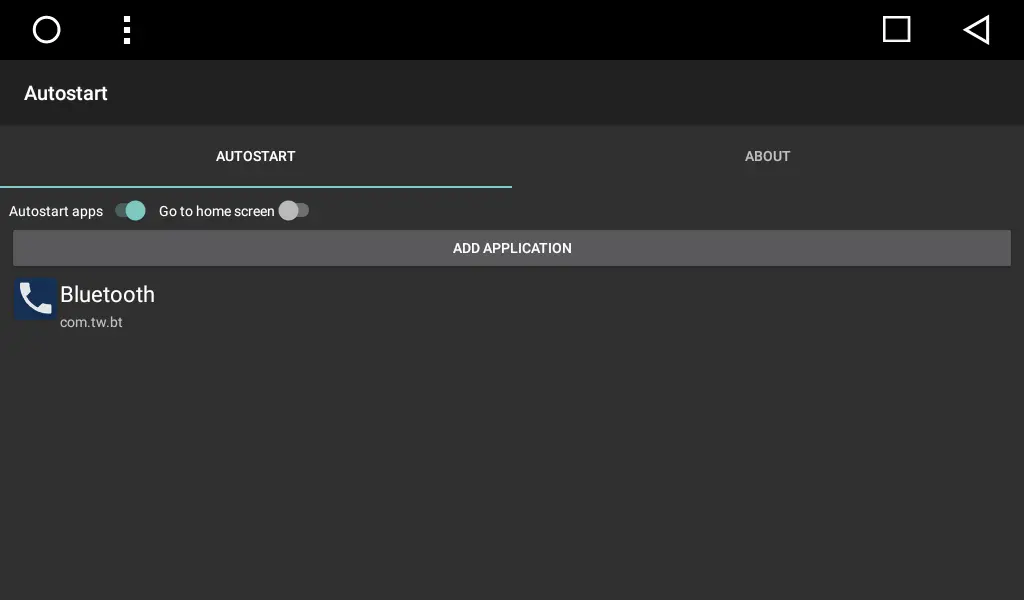
Ми додали цю функцію для тих користувачів, які хочуть, щоб під час запуску ОС відкривалася якась важлива програма для налаштування автомобіля або просто улюблена програма. Ви могли б додати програму, яка показує важливу діагностичну інформацію під час запуску двигуна. Тепер можна автоматично відкрити цю програму і продовжувати користуватися іншими функціями SMARTY Trend головний пристрій.
4. Перезавантажте ОС.
До складу прошивки входить додаток Reboot. Тепер ви можете легко перезавантажити пристрій без використання ключа запалювання.
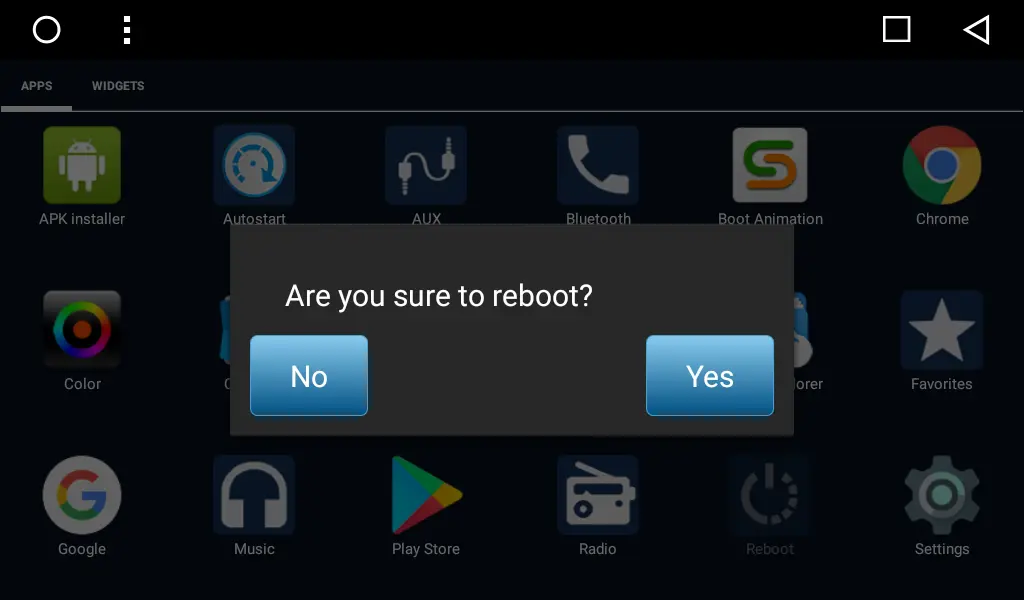
5. Інші покращення.
Стабільніша робота Bluetooth і Wi-Fi з'єднанн